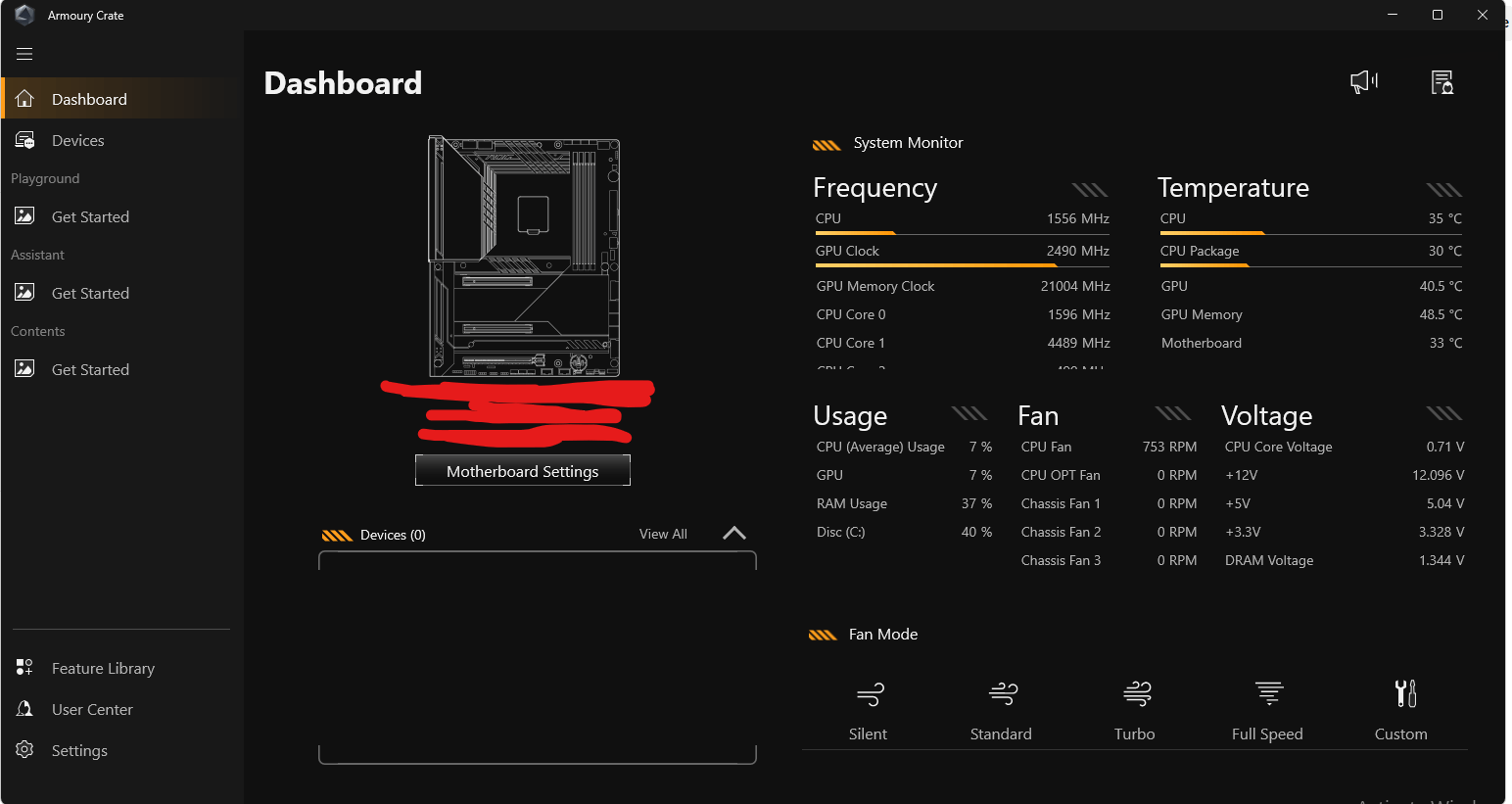- Usa desinstaladores y módulos oficiales para reinstalar limpio y evitar restos.
- Evita mezclar suites RGB y overlays que provocan conflictos o bloquean funciones.
- Preferencia por flashear BIOS desde BIOS (Q‑Flash/M‑FLASH), no desde Windows.
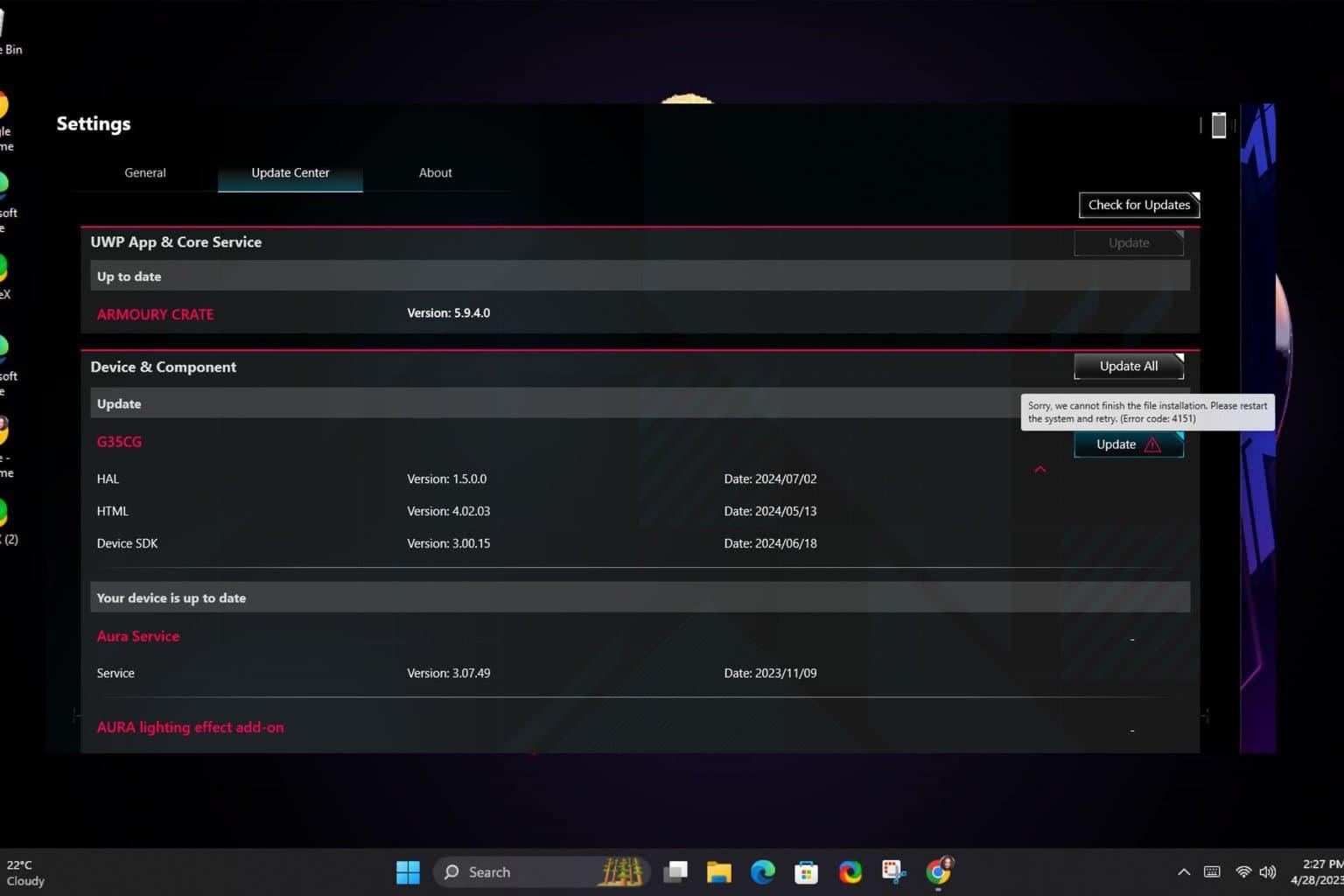
Cuando las utilidades de fabricante fallan, el PC puede volverse un pequeño caos, desde LEDs que no responden hasta perfiles de energía que desaparecen. En esta guía práctica aprenderás a diagnosticar y arreglar problemas con ASUS Armoury Crate, MSI Live Update y Gigabyte App Center, con pasos seguros y recomendaciones para evitar daños o pérdidas de rendimiento.
Reunimos en un solo sitio lo más útil de la documentación y foros oficiales, junto con soluciones probadas por usuarios (incluyendo casos reales como el del servicio LightingService y Aura Sync o los errores tras actualizar Armory Crate SE), y lo completamos con buenas prácticas para MSI y Gigabyte. El objetivo es que tengas un flujo de diagnóstico ordenado, efectivo y sin sustos.
Qué son y para qué sirven: Armoury Crate, MSI Live Update y Gigabyte App Center
Estas utilidades centralizan funciones que Windows por sí solo no cubre: control de iluminación RGB, perfiles de rendimiento, módulos para periféricos, drivers y firmware, entre otros. Aun así, conviene entender su enfoque: Armoury Crate integra ecosistema ROG/TUF (controles de GPU/CPU, ventiladores, Aura Sync, módulos de dispositivos, contenidos y utilidades como GameVisual o calibración de color); MSI Live Update se orienta a detectar y actualizar componentes MSI (controladores y, con cautela, firmware); y Gigabyte App Center es un hub con módulos como RGB Fusion, SIV o @BIOS (para gestionar iluminación, sensores y actualizaciones).
La clave es evitar conflictos: no mezcles varias herramientas RGB simultáneamente y revisa qué módulo instala cada suite. Muchos problemas surgen por servicios duplicados, superposiciones y “módulos fantasma” de instalaciones antiguas que no se limpiaron bien.
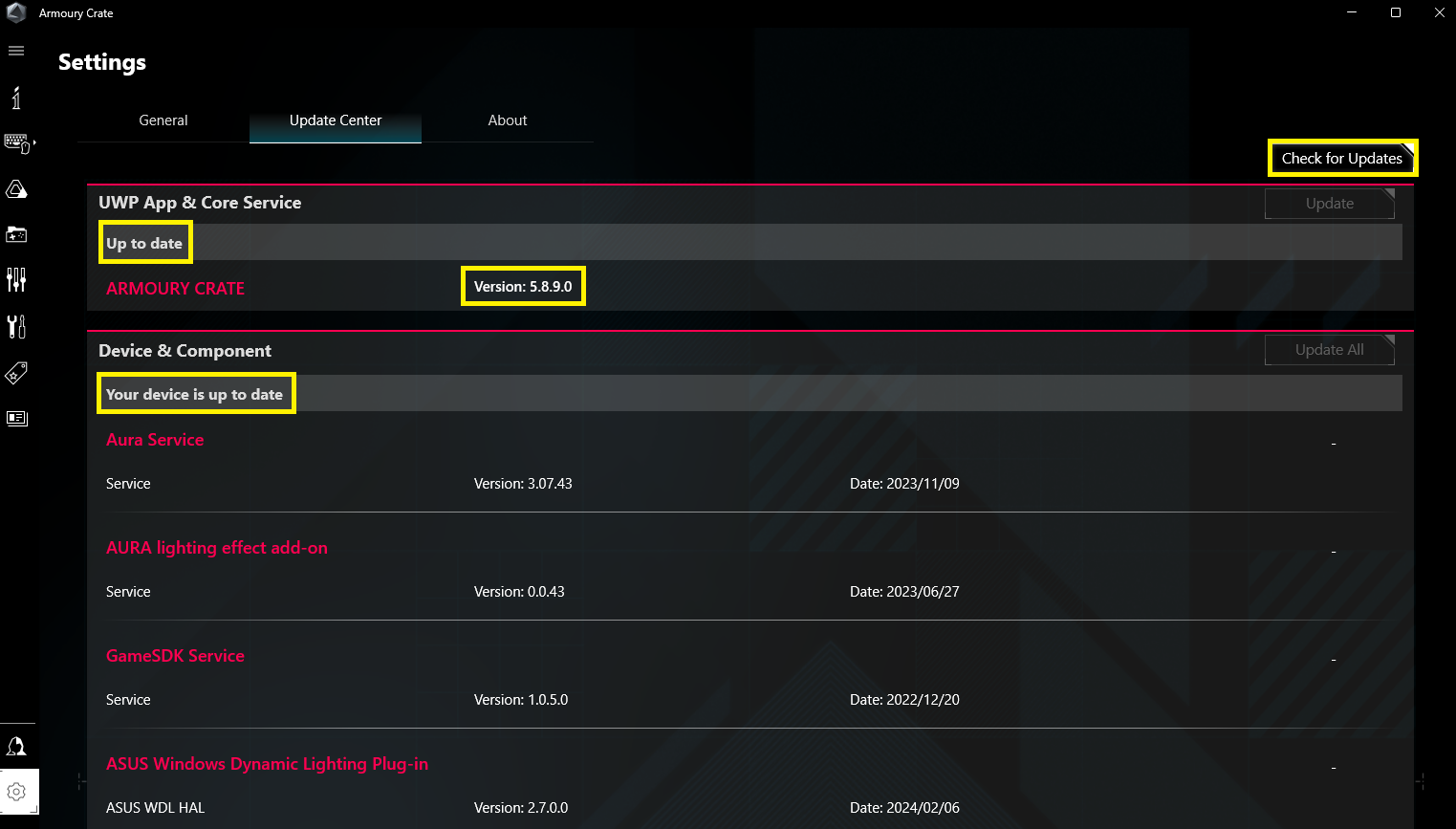
Diagnóstico rápido por síntomas habituales
Si Armoury Crate no detecta un periférico nuevo o faltan opciones, empieza por actualizar desde su Centro de actualizaciones (icono de engranaje > Update Center > «Buscar actualizaciones»). Armoury Crate descarga módulos específicos para cada dispositivo, así que sin ese paquete el hardware no mostrará opciones RGB ni ajustes avanzados.
Cuando se instale en bucle, falten botones o algo “se rompa” tras una actualización (por ejemplo, en Armory Crate SE 1.5), suele bastar una reinstalación limpia con la herramienta oficial de desinstalación. Para ROG Ally SE: desinstala con la utilidad oficial, reinicia, instala de nuevo desde el soporte, reinicia sin abrir la app y luego lanza la versión correcta (1.5). Este proceso restablece módulos corruptos y dependencias que la reinstalación normal no toca.
Si Aura/LightingService falla o marca «service not available», un archivo de perfil corrupto puede bloquear el servicio. Un caso real resuelto fue eliminar LastProfile.xml y las claves del servicio en el registro tras desinstalar LightingService, para reinstalarlo limpio. También actualiza drivers de GPU (por ejemplo, AMD Radeon) con instalación limpia para descartar conflicto de controladores.
Comprueba además que Windows esté al día, desactiva herramientas de terceros que controlen hardware (otras suites RGB, superposiciones o capturas con overlay) y evita VPN durante descarga/instalación. Todo esto reduce fallos de detección y problemas de permisos o red.
ASUS Armoury Crate: diagnóstico profundo, funciones clave y soluciones
Armoury Crate es la plataforma que integra funciones de ROG/TUF para portátiles y sobremesas, incluyendo rendimiento del sistema, iluminación Aura Sync, módulos de periféricos y utilidades de audio y pantalla. Se inicia desde el buscador de Windows y organiza la casa por secciones: Inicio, Dispositivo, Playground (Aura), Asistente (perfiles, macros, biblioteca), Contenido, Biblioteca de funciones, Centro de usuario y Configuración.
En Inicio encontrarás accesos rápidos. Destacan: Liberar memoria para cerrar apps en segundo plano; control de Rendimiento de GPU (cambio de modo o cierre de procesos que la usan para ahorrar); Iluminación (incluye estados Arranque/Apagado/Despierto/Sueño, varía por modelo); Audio con Cancelación de ruido AI bidireccional (consumo adicional y cambios de calidad, ideal en videollamadas); Monitor de recursos (CPU, GPU, memoria, FPS, red y disco); teclas rápidas personalizables; ajustes gráficos de AMD y funciones creativas como Iluminación Slash o Keystone en modelos compatibles.
El Modo de Operación ofrece perfiles Windows, Silencioso, Rendimiento, Turbo, Manual y Tableta/Vertical. En Manual se permite overclock y curva de ventiladores con límites por plataforma: Intel (PL2 y PL1) y AMD (FPPT, SPPT y SPL). En GPU se ajustan base/memory clock, Dynamic Boost (NVIDIA), objetivo térmico y ventilación. Si el modelo no admite OC, solo verás la curva de ventiladores. Ojo: si has modificado la GPU con ASUS GPU Tweak, los controles en Armoury Crate se deshabilitan hasta que restaures valores o elimines la ruta config.ini en C:\ProgramData\ASUS\GPU Tweak II\config.ini.
Playground aglutina Aura Sync para sincronizar efectos entre dispositivos compatibles y lanzar Aura Creator para efectos avanzados, además de Aura Wallpaper y funciones creativas como AniMe Vision en modelos compatibles. En Asistente puedes crear Perfiles de Escenario, macros y gestionar la Biblioteca de Juegos (escanear títulos, categorizar, aplicar perfiles y lanzarlos).
GameVisual aporta escenarios de color para pantalla y Calibración de Color con dispositivos X‑Rite/ColorChecker en modelos soportados; OLED ofrece medidas para proteger y alargar la vida del panel. En Contenido llegan animaciones, fondos de Aura y ROG, recomendaciones y noticias. La Biblioteca de funciones permite instalar o quitar bloques como Playground, Assistant o Content Services para afinar la instalación. En el Centro de usuarios, tras iniciar sesión con tu cuenta ASUS, verás productos, eventos y notificaciones.
Desde Configuración eliges página de inicio y tema, y muy importante: Centro de actualización para firmware/drivers dentro de la app. En Acerca de verás la versión de aplicación y servicios, y App Diagnostics para recopilar registros: activa «Registrar Log», reproduce el problema y genera el paquete cifrado para soporte.
Advertencias y compatibilidades: cambiar el modo de GPU puede disparar BitLocker; si aparece la pantalla de recuperación, sigue las guías de Microsoft/ASUS para introducir la clave. MAX‑Q Dynamic Boost requiere habilitarlo en Panel de control NVIDIA y usar modo Turbo o Manual. Panel OverDrive puede quedarse gris si no estás conectado a corriente o falta el driver Refreshrate Service. La opción «Compatibilidad con DRM heredado» bloquea los E‑cores para ciertos juegos con DRM (puede reducir rendimiento y autonomía).
En la parte de pantalla Mini‑LED, puedes alternar retroiluminación Multi‑Zone (zonas locales, ideal para juegos y HDR) y One Zone (uniformidad de color, sin HDR). El Modo de Overclocking de CPU puede requerir pasar el control a BIOS en Ai Tweaker (opción Control by BIOS/Armoury Crate = BIOS), guardar con F10 y reiniciar.
Para actualizar sin sorpresas, recuerda que en Microsoft Store puedes desactivar actualizaciones automáticas (afecta a todas las apps UWP, no solo Armoury Crate y Aura Creator). En dispositivos AMD, la tecnología AFMF de generación de frames no tolera overlays de terceros: superposiciones (Xbox Game Bar, Monitor de recursos de Armoury Crate, etc.) pueden romper AFMF; usa el overlay en juego de AMD si necesitas métricas.
¿No aparecen dispositivos en Dispositivo? Comprueba Update Center, Windows Update, desactiva suites de terceros y piensa en una reinstalación limpia con la herramienta oficial si hay ficheros corruptos. Evita usar simultáneamente software como «ASUS Aura» y Armoury Crate: un caso típico corrompió perfiles en el chip de la placa al trastear con ambos.
Arreglo probado para LightingService/Aura roto: tras desinstalar el componente de servicio de iluminación, ve a C:\Program Files (x86)\LightingService y elimina «LastProfile.xml». En el registro, borra HKEY_LOCAL_MACHINE\SYSTEM\ControlSet001\Services\LightingService y HKEY_LOCAL_MACHINE\SYSTEM\CurrentControlSet\Services\LightingService. Reinstala solo el servicio de iluminación y reinicia. Muchos usuarios reportaron que el servicio volvió a funcionar tras este procedimiento y una instalación limpia de los drivers GPU.
Problemas concretos con Armory Crate SE 1.5 (ROG Ally): desinstala con la Armoury Crate Uninstall Tool oficial, reinicia, instala desde la página de soporte del modelo, no abras aún, vuelve a reiniciar y arranca la versión SE 1.5. Este método resuelve bucles de instalación y botones ausentes del Centro de mando. Ten en cuenta que perderás personalizaciones previas de tu «Armería».
Si la instalación o desinstalación falla: asegúrate de tener Internet estable y sin VPN, que tu antivirus/optimizador no bloquee procesos, usa siempre la herramienta de desinstalación oficial y reinicia entre pasos. Si persiste, utiliza la Armoury Crate Lite Log Tool para recoger logs (Enable logging > reproduce el error > Package Log > envía el archivo a soporte). Para errores de servicio, reinicia y, si continúa, reinstala con el instalador de support ASUS.
MSI Live Update: cómo diagnosticar y evitar problemas
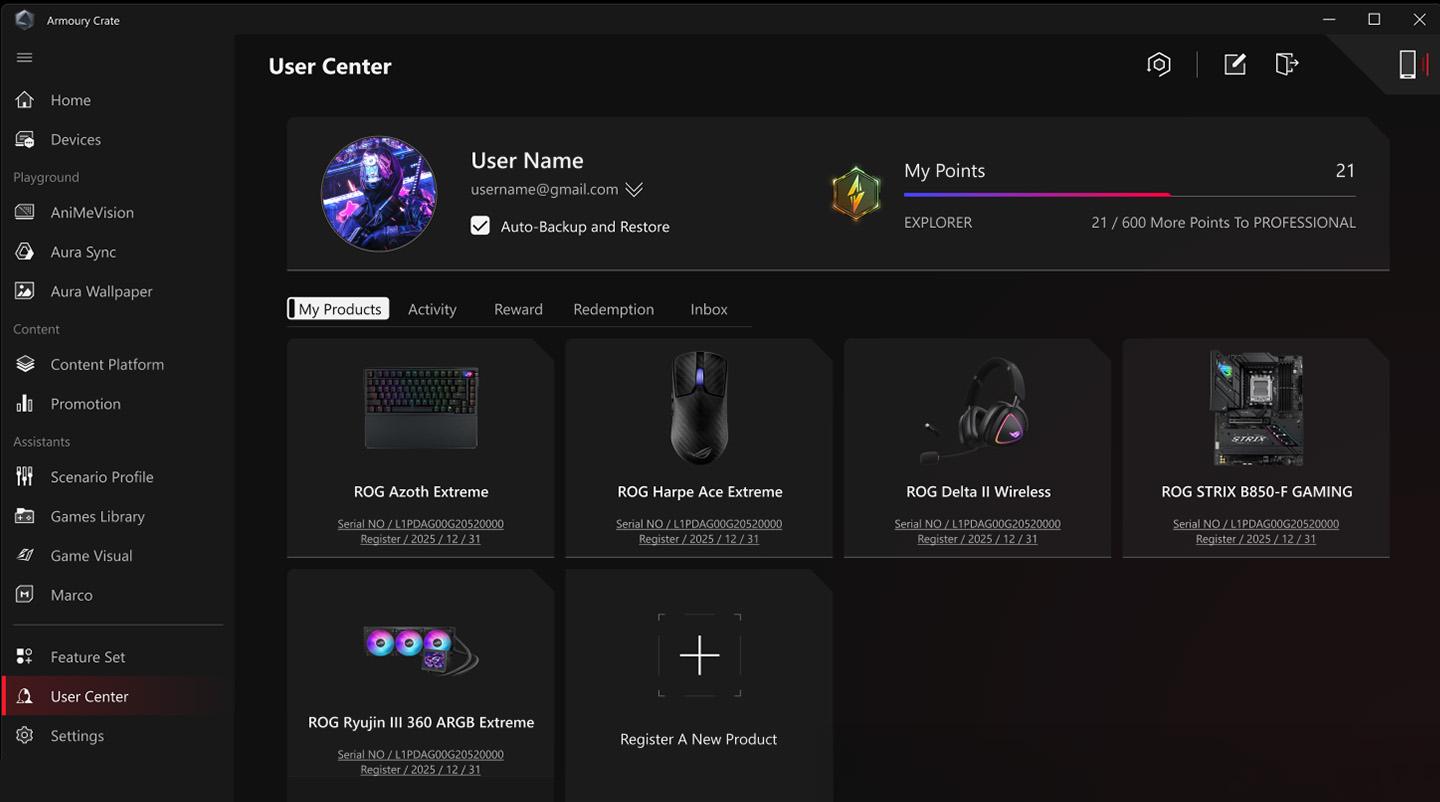
Aunque su función principal es facilitar controladores y parches, Live Update puede causar dolores de cabeza si no se usa con cabeza. Lo primero: no flashees BIOS desde Windows salvo que MSI lo recomiende expresamente para tu modelo. Es más seguro emplear M‑FLASH desde BIOS y una memoria USB, minimizando riesgos de cuelgue y corrupción.
Si Live Update no detecta actualizaciones o falla la conexión al servidor, ejecuta la app como Administrador, desactiva temporalmente antivirus/cortafuegos, evita VPN/proxies y comprueba la hora/fecha del sistema (los desajustes rompen TLS). Verifica además que tienes la última versión de Live Update o MSI Center, ya que algunos modelos más recientes migran funciones a MSI Center y los módulos antiguos dejan de recibir soporte.
Errores tras actualizar drivers: crea un punto de restauración antes de aplicar cambios, y si ves inestabilidad desinstala el controlador desde el Administrador de dispositivos, reinicia y reinstala manualmente desde la página de soporte de tu placa o equipo. Para GPU, considera una instalación limpia del paquete NVIDIA/AMD.
Live Update no arranca o se cierra sin error: realiza un arranque limpio de Windows (msconfig > servicios y elementos de inicio mínimos), vuelve a probar, y si funciona, reintroduce elementos por tandas hasta localizar el conflicto. Desinstala completamente Live Update, borra la carpeta residual en Program Files y en AppData si existe, reinicia e instala de nuevo el paquete más reciente para tu modelo exacto.
Actualizaciones que no “se quedan” o repiten: revisa permisos en la carpeta de instalación, ejecuta como admin, y evita ejecutar en paralelo otras suites de fabricante que manipulen el mismo dispositivo. En placas antiguas, mejor gestiona BIOS/ME desde BIOS/USB; deja Live Update para controladores leve y utilidades.
Gigabyte App Center: resolución de fallos típicos y buenas prácticas
App Center funciona por módulos: RGB Fusion, SIV (System Information Viewer), @BIOS, entre otros. Como regla de oro, evita @BIOS en Windows para flashear firmware; usa Q‑Flash desde BIOS. Muchas incidencias (reinicios, cuelgues, corrupción) vienen de flasheos en caliente interrumpidos por el SO o drivers.
Si App Center se queda en bucles de actualización o no detecta hardware RGB, desinstala App Center y módulos asociados (RGB Fusion, SIV, etc.), reinicia, elimina carpetas residuales en Program Files y ProgramData, y reinstala la última versión para tu placa. No mezcles RGB Fusion con otras suites RGB (Armoury Crate, Mystic Light, iCUE, etc.) porque compiten por el mismo bus y servicios.
El RGB no aparece o algunos dispositivos no se listan: cierra o deshabilita cualquier overlay o herramienta de monitorización que inyecte en juegos o escritorio; detén servicios de otras utilidades RGB; conecta los dispositivos a puertos/cabeceras correctas y actualiza firmware de hubs si procede. Ejecuta App Center como admin para garantizar acceso a SMBus y rutas protegidas.
Si SIV muestra valores incoherentes o no permite controlar ventiladores, revisa en BIOS que las cabeceras estén en modo PWM/DC correcto y que no haya perfiles forzados en BIOS que bloqueen el control por software. Tras ajustes en BIOS, guarda, apaga por completo y arranca en frío antes de volver a probar App Center.
Equipos recientes pueden usar Gigabyte Control Center (GCC) en vez de App Center. Si tu modelo soporta GCC, es preferible migrar porque integra mejor compatibilidad y módulos actualizados, reduciendo conflictos entre utilidades antiguas.
Instalación y desinstalación limpias: las herramientas oficiales mandan
Para Armoury Crate, utiliza siempre el instalador y la Armoury Crate Uninstall Tool oficiales. Descarga «ArmouryCrateInstallTool.zip», ejecuta «ArmouryCrateInstaller.exe» y elige instalar Armoury Crate, Aura Creator o ambos. Si necesitas limpiar, baja la «Armoury Crate Uninstall Tool», ejecútala, reinicia y vuelve a instalar desde el sitio de soporte del modelo. Evita reinstalar encima sin limpiar, porque pueden persistir servicios y registros.
Si la instalación falla, valida conexión estable y que tu antivirus/optimizador no bloquee procesos. No instales en máquinas virtuales ni con emuladores Android activos. Ante errores persistentes, genera logs con la Lite Log Tool y compártelos con soporte. Mantén Microsoft Store y ROG Live Service al día para que las apps UWP se actualicen correctamente.
En MSI y Gigabyte, prioriza los paquetes desde la página de tu modelo específico. Desinstala desde Panel de control/Apps, elimina restos en Program Files/ProgramData/AppData y reinicia antes de instalar. Si el instalador ofrece reparar, úsalo; si no, haz limpieza completa.
Para problemas de Aura/LightingService: además de la desinstalación limpia, considera borrar el archivo LastProfile.xml y las claves del servicio en el Registro cuando el servicio se corrompe. Reinstalar solo el componente LightingService y reiniciar ha devuelto la funcionalidad a muchos usuarios.
Funciones avanzadas y efectos colaterales a vigilar
El modo Turbo y Manual de Armoury Crate ajustan potencias y ventilación. Con Intel, PL2 es el pico de potencia temporal antes de volver a PL1. En AMD, FPPT (10 s), SPPT (hasta ~2 min) y SPL (sostenido) definen límites. No fuerces objetivos térmicos extremos: comprometen estabilidad y ruido.
La curva de ventilador permite 8 puntos por perfil y la velocidad de cada punto debe ser mayor que la del anterior. Crea tu modo manual, guarda y aplica. Si tocas OC de GPU con GPU Tweak, recuerda que debes restaurar predeterminados o borrar la config para recuperar el control desde Armoury Crate.
El cambio de modo de GPU puede activar BitLocker. Si aparece la pantalla de recuperación tras encender, significa que la unidad está cifrada y necesitas la clave de recuperación. Tenla a mano en tu cuenta Microsoft/AD antes de cambios de hardware/firmware.
La opción «Compatibilidad con DRM heredado» mejora la compatibilidad de juegos con DRM bloqueando E‑cores, a costa de rendimiento y batería. Actívala solo si te afecta ese caso. Y si usas AFMF de AMD, evita overlays de terceros (incluida la superposición del Monitor de recursos de Armoury Crate) porque deshabilitan la generación de frames; usa el overlay en juego de AMD para ver FPS.
Checklist de diagnóstico unificado
- Preparación: crea punto de restauración, respalda perfiles y exporta configuraciones si la app lo permite. Mantén a mano la clave de BitLocker si tu unidad está cifrada; evita cambiar modos de GPU o firmware sin tenerla disponible.
- Salud del sistema: actualiza Windows, .NET y Visual C++ redistributables; sincroniza fecha/hora; desactiva VPN/proxy y antivirus temporalmente durante instalación. Ejecuta como Administrador.
- Conflictos: cierra y deshabilita suites RGB o monitorización de terceros. No mezcles varias utilidades de fabricantes. Revisa Servicios y Tareas programadas residuales de instalaciones antiguas.
- Instalación limpia: usa la herramienta oficial de desinstalación (Armoury Crate Uninstall Tool) o desinstala App Center/Live Update y módulos. Borra carpetas residuales en Program Files/ProgramData/AppData, reinicia e instala desde la página de tu modelo.
- Módulos: en Armoury Crate, ve a Configuración > Centro de actualización > Buscar actualizaciones. Asegúrate de descargar el módulo del dispositivo para que aparezcan sus opciones.
- Casos especiales: para LightingService/Aura, elimina «LastProfile.xml» y las claves de registro del servicio si siguen los errores tras limpiar. En ROG Ally, aplica el orden correcto: desinstalar con herramienta > reiniciar > instalar > reiniciar > abrir versión SE correcta.
- Drivers: para GPU, considera instalación limpia; drivers de periféricos, actualiza desde la web del fabricante. Evita @BIOS y Live Update para BIOS: usa Q‑Flash o M‑FLASH desde BIOS/USB.
- Logs y soporte: en Armoury Crate usa App Diagnostics (Registrar log > reproducir error > Generar datos de registro). Si Live Update/App Center siguen fallando, abre ticket con el paquete de logs y la lista exacta de pasos seguidos.
- Pruebas finales: arranque limpio, prueba por tandas y reintroduce herramientas poco a poco. Verifica estabilidad con un par de reinicios y comprueba que los perfiles se guardan y reaparecen tras el apagado.
Con una instalación limpia, módulos en su sitio y evitando conflictos de utilidades, estas herramientas vuelven a ser aliadas y no un quebradero de cabeza. Si en algún momento aparecen pantallas de recuperación, bucles de instalación o servicios «ausentes», recuerda que las soluciones pasan por desinstalación oficial, limpieza de restos, reinstalación del módulo adecuado y logs para soporte. La combinación de pasos seguros y ordenados reduce al mínimo los sustos y te deja el sistema fino para jugar o trabajar sin interrupciones.
Redactor apasionado del mundo de los bytes y la tecnología en general. Me encanta compartir mis conocimientos a través de la escritura, y eso es lo que haré en este blog, mostrarte todo lo más interesante sobre gadgets, software, hardware, tendencias tecnológicas, y más. Mi objetivo es ayudarte a navegar por el mundo digital de forma sencilla y entretenida.